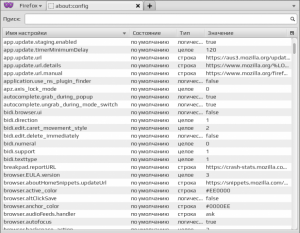Description des paramètres du navigateur Mozilla Firefox
Mozilla Firefox - l'un des navigateurs les plus populaires au monde. Un cinquième des internautes du monde entier choisissent ce programme pour l'utiliser comme navigateur. Le navigateur a été créé en 2004 et a rapidement gagné un grand nombre de fans. Les développeurs de ce programme tentent de sécuriser au maximum les utilisateurs du réseau Internet en même temps, en ajoutant des centaines et des milliers de modules complémentaires pour faciliter le travail et le divertissement.
Les principales caractéristiques du navigateur sont les suivantes:
Navigateur stable et sécurité.
La possibilité d'installer des modules complémentaires, qui sont tout simplement énormes.
Possibilité de télécharger des fichiers pendant la pause et la reprise des téléchargements.
Vérifier les mises à jour, à la fois le navigateur lui-même et ses modules complémentaires, ce qui est très pratique, ne vous préoccupez pas de la pertinence de la version.
L'éditeur JavaScript intégré, avec la possibilité de tester, est utile pour les éditeurs Web et les programmeurs.
Intégration avec de nombreux programmes antivirus populaires.
Un énorme plus de travail ce navigateur est sa stabilité.
Mozilla Firefox a beaucoup plus de fonctionnalités utiles qu'il diffère des autres navigateurs, si vous décidez toujours de l'utiliser ce programme, alors ce sera pour vous un assistant indispensable.
Installation du navigateur
Nous avons donc pesé tous les avantages et inconvénients dans le robot Firefox et avons décidé de l'utiliser comme navigateur principal. Pour installer ce programme, vous devez le télécharger pour le début. Allons au site http://www.mozilla.org et dans la fenêtre ouverte, nous cliquons sur le bouton "Télécharger gratuitement".
Enregistrez le fichier d'installation et exécutez-le sur notre ordinateur.
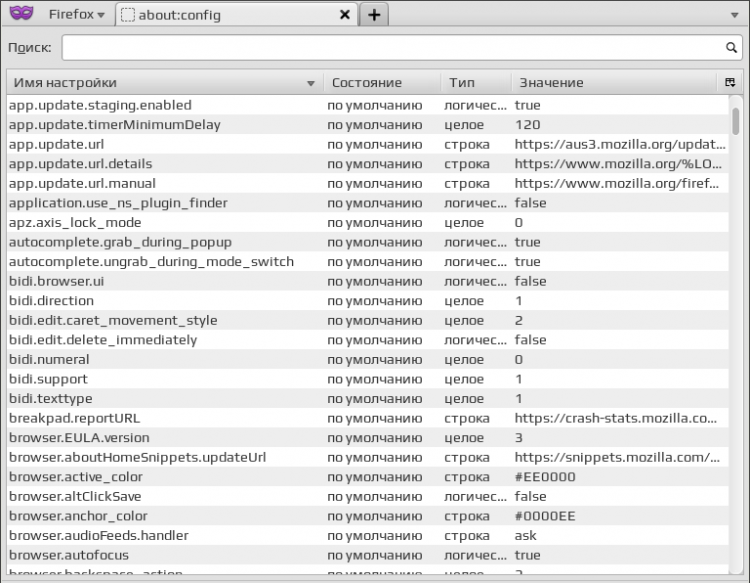
Dans la fenêtre ouverte, nous sommes accueillis par l'assistant d'installation, cliquez sur "Suivant".
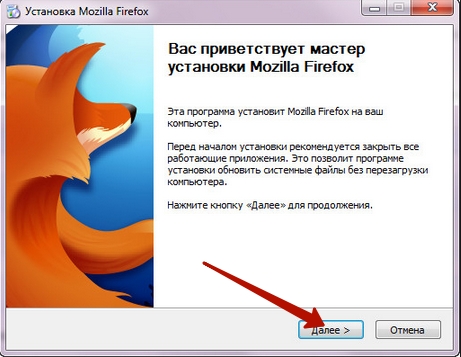
La fenêtre suivante nous demandera de choisir le type d'installation, sélectionnez "Normal" et cliquez sur "Suivant".
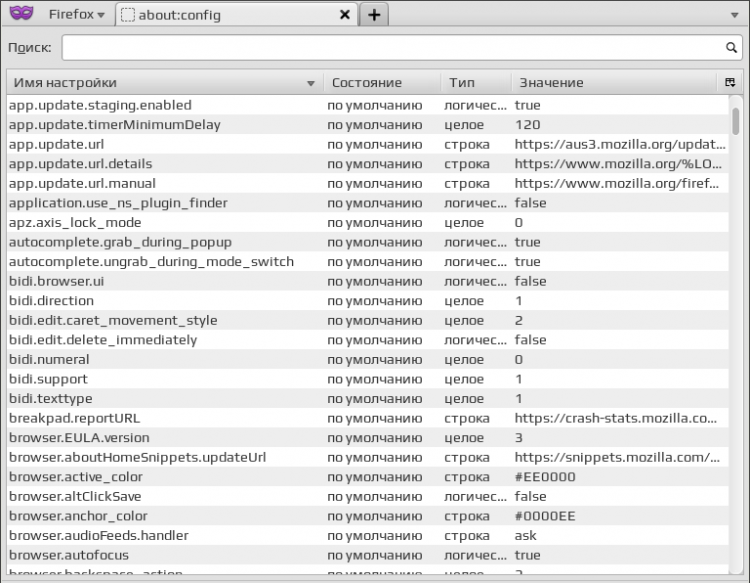
Après avoir choisi le type d’installation, nous verrons le chemin d’installation du navigateur et on vous demandera de créer le navigateur principal. Pour cela, cochez la case "Utiliser Firefox comme navigateur Web par défaut".
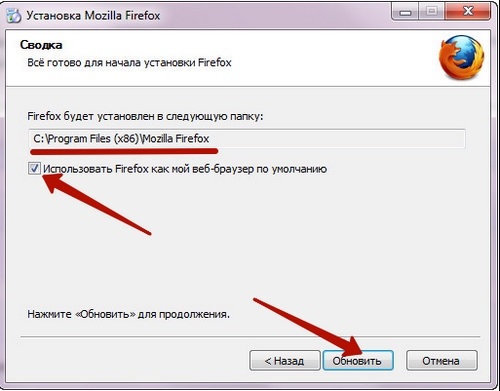
Après avoir satisfait à toutes les exigences, cliquez sur le bouton "Mettre à jour" et attendez que l'installation se termine.
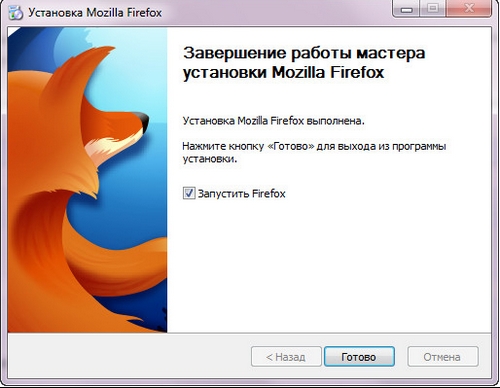
Configuration du navigateur
Après avoir installé le navigateur, lancez-le et procédez à la configuration. Pour ce faire, allez dans l'onglet "Outils" du menu du navigateur, et dans le menu déroulant, sélectionnez "Paramètres".

Le menu vous permettra de configurer tous les composants du navigateur, pour les robots les plus pratiques. Jetons un coup d'oeil à tous les onglets en détail et faisons les réglages nécessaires pour nous.
Onglet de base

Cet onglet vous permet de modifier la "page d'accueil" du navigateur, ainsi que de configurer le lancement de la page d'origine. Dans le même onglet, nous pouvons modifier l'emplacement des téléchargements du navigateur, tout en spécifiant l'émission d'une demande d'enregistrement.
Onglet "Onglets"
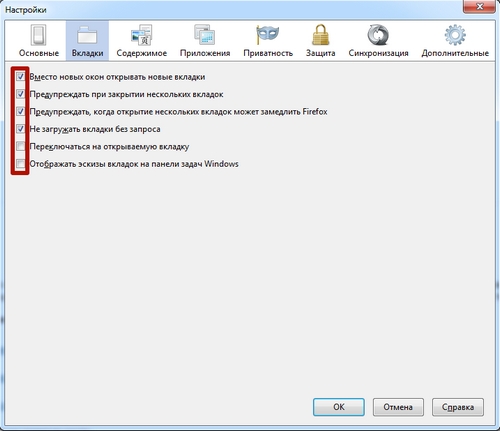
Le menu de cet onglet vous permet d'effectuer des opérations avec les onglets de notre navigateur. Vous pouvez le faire en installant des cases à cocher en face des éléments dont vous avez besoin dans le robot.
L'onglet Contenu
Comme il n’est pas difficile de deviner le nom du signet, dans cette fenêtre, nous pouvons configurer l’affichage des pages Web dans notre navigateur. En cochant la case "Bloquer les pop-ups", nous nous débarrasserons des publicités ennuyeuses, mais si nous avons encore besoin d'ouvrir une page contextuelle, nous pouvons facilement l'ajouter à la liste des exceptions. Dans cette fenêtre, vous pouvez également définir les polices et les couleurs des pages affichées, ainsi que la langue préférée pour l'affichage.
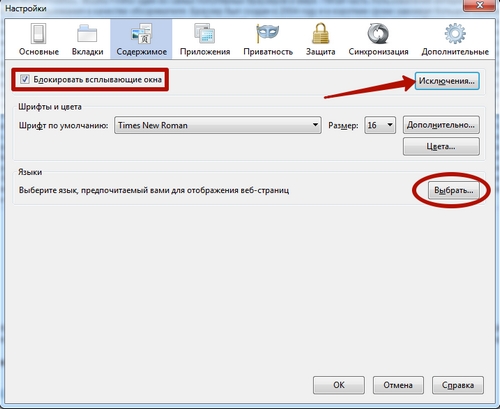
Onglet Applications
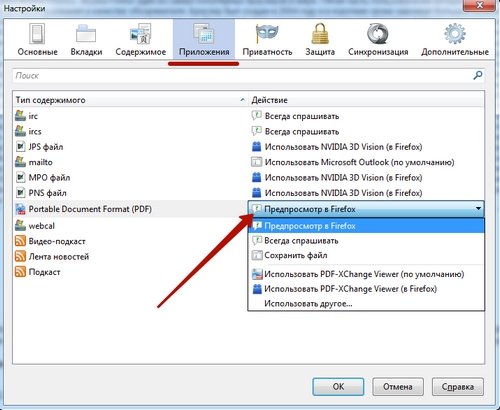
Le menu de cet onglet vous permet de configurer l’interaction de l’intégration de différentes applications dans le navigateur. Après avoir sélectionné l'application, ouvrez la liste déroulante et configurez l'action à effectuer par ce logiciel.
Onglet Confidentialité
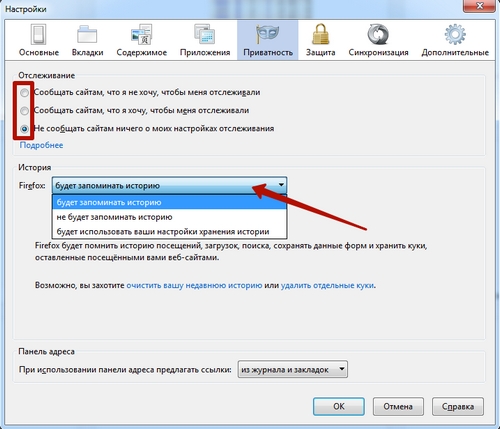
Cet onglet permet de configurer le soi-disant "anonymat" dans le réseau. Vous pouvez choisir ici comment suivre vos activités, configurer la sauvegarde et afficher l'historique des sites de visite.
Onglet Protection
La protection de votre navigateur est configurée précisément sur cet onglet. En cochant les cases en regard des articles, vous pourrez sécuriser votre séjour en ligne. Pour ajouter une page à l'exception des règles, cliquez simplement sur le bouton approprié et entrez son adresse dans les "Exceptions".
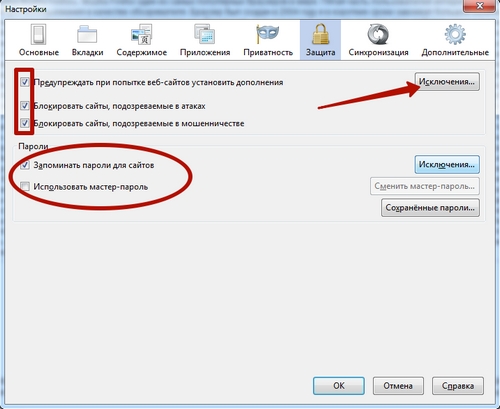
Onglet Synchronisation
Comme tous les navigateurs modernes, Mozilla Firefox possède une propriété très utile pour enregistrer les informations d'identification sur ses serveurs. En utilisant compte, vous pouvez accéder à vos favoris, paramètres et beaucoup plus sur n'importe quel ordinateur. Pour effectuer la synchronisation, vous devez avoir ou créer un compte Mozilla Firefox.
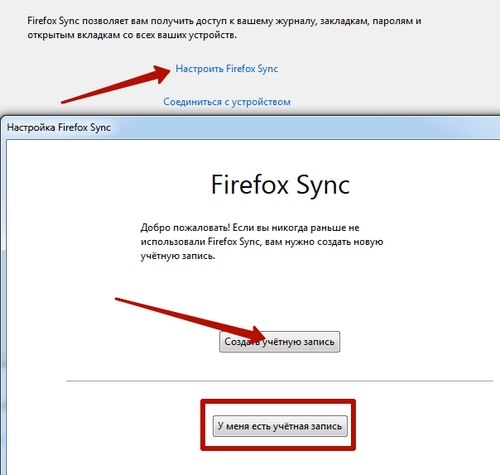
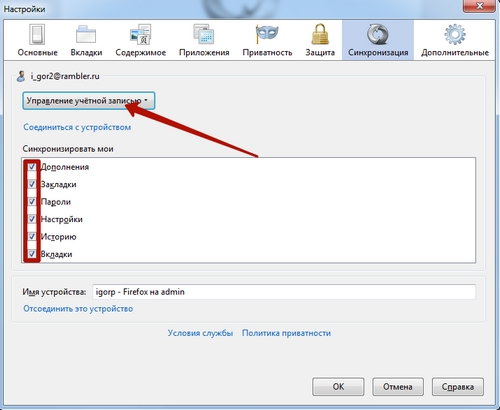
Onglet Avancé
Cet onglet nous aidera à configurer les paramètres système du navigateur. Sur cet onglet, vous pouvez configurer les paramètres réseau, les mises à jour du navigateur et les plug-ins et bien plus encore.
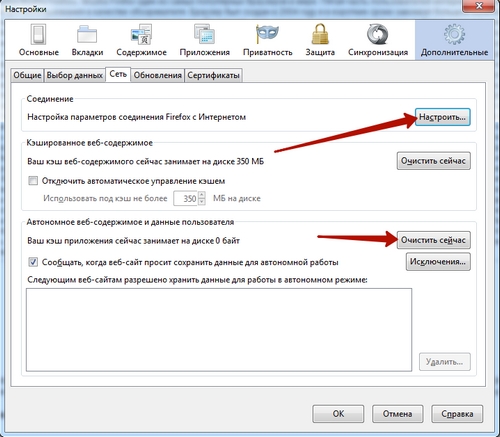
Installation et configuration des plugins
Pour installer les plug-ins Firefox, allez dans le menu du navigateur sur l'onglet "Add-ons".
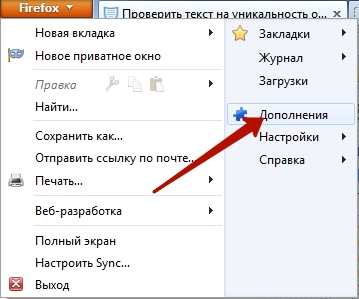

Dans la fenêtre qui s'ouvre, recherchez le complément souhaité en entrant son nom dans la recherche. Cela fait, allez sur la page add-on et cliquez sur le bouton "Ajouter dans Firefox". Après cela, le navigateur le téléchargera sur votre ordinateur et vous demandera de l'installer.

Cliquez sur le bouton "Installer maintenant" et attendez son installation.

Après l'installation, le système nous avertit de l'ajout installé et vous pouvez utiliser le plug-in.

Pour configurer cet add-on, cliquez sur l'icône dans la fenêtre du navigateur en bas à gauche.
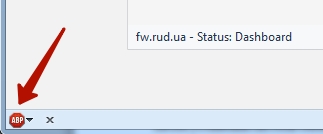
Dans le menu qui s'ouvre, nous pourrons configurer les filtres de plug-in et configurer les verrous.
Mozilla Firefox est l'un des navigateurs les plus populaires pour aujourd'hui. Il prend la deuxième ou la troisième place (en fonction de la note 🙂). Cependant, ce n'est pas important. Il est important que la "boule de feu" présente un certain nombre d’avantages, et l’un d’entre eux est la mise au point.
Grâce à cela, vous pouvez facilement personnaliser le navigateur pour vous-même: installez un beau thème et des extensions, ajoutez les boutons nécessaires. Et l'ajustement se fait en seulement 5 minutes. Pour faciliter cette tâche, voyons comment configurer Mozilla Firefox et le rendre plus pratique.
Lorsque vous démarrez le navigateur, cela ressemblera à ceci:
La première chose qui attire votre attention est l'absence d'une barre de signets sous la barre d'adresse (comme dans Chrome, par exemple). Il est là, mais par défaut il est caché. Pour l'afficher:

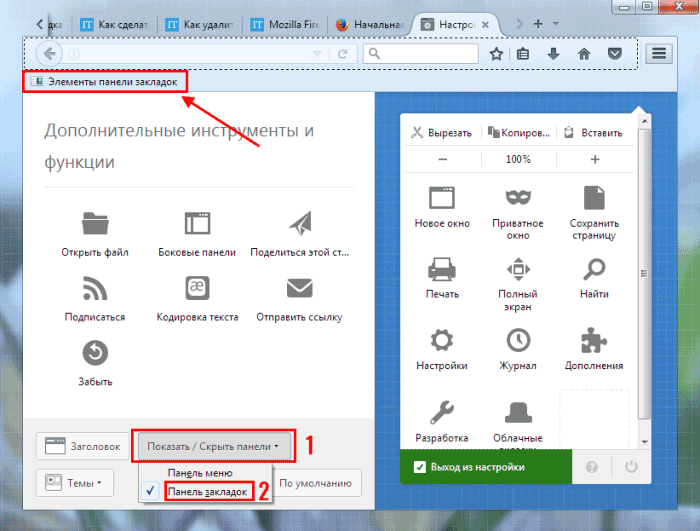
La deuxième nuance que vous remarquerez peut-être est que le bouton "Log" est dans le menu. Si vous cliquez dessus, une petite fenêtre apparaîtra à droite avec une liste des sites précédemment visités. Afin de ne pas entrer à chaque fois dans le menu, vous pouvez prendre l'icône "Journal" dans le panneau principal. Pour ce faire, cliquez ici sur le LMB sur l'icône et déplacez-le, par exemple ici:
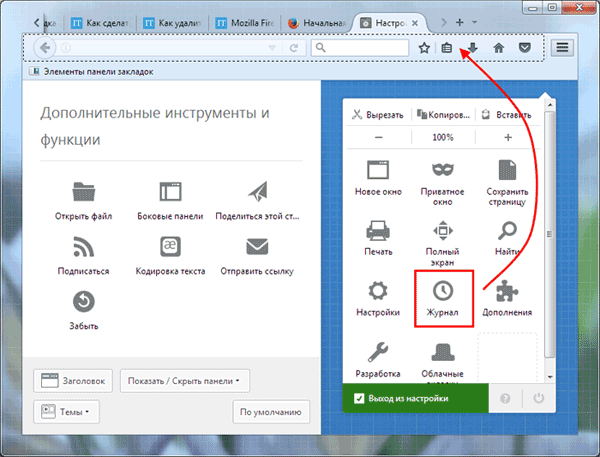
Maintenant, pour voir la liste des sites visités précédemment, cliquez simplement sur cette icône. Ceci est très utile lorsque vous fermez accidentellement l'onglet dont vous avez besoin - il peut être restauré en 2 clics seulement.
Au fait, l'icône de la maison ( page d'accueil) peut être déplacé vers la gauche - où il devrait être.

Configurer le navigateur pour vous
L'apparence de Firefox a été un peu ajustée, maintenant nous allons examiner les paramètres de base du navigateur. Pour ce faire, ouvrez à nouveau le menu et allez dans "Paramètres".
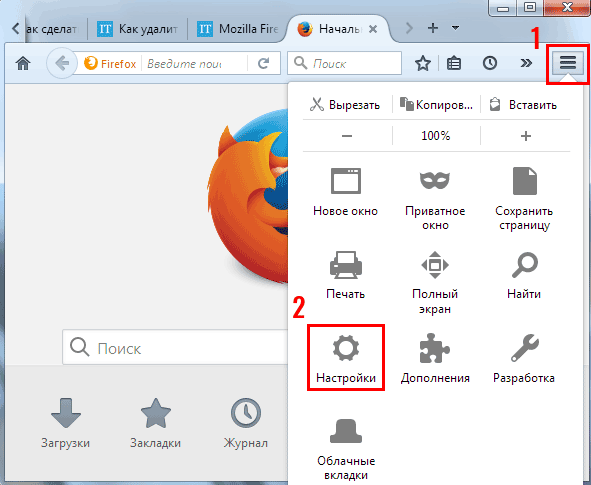
- Cliquez sur le bouton "Définir par défaut" pour faire de Mozilla le navigateur principal.
- Dans la ligne "Au démarrage", sélectionnez le dernier élément "Afficher les fenêtres ouvertes la dernière fois". Il est nécessaire qu'après avoir fermé le navigateur, il a mémorisé vos onglets et les a à nouveau téléchargés au redémarrage.
- Dans le champ "Téléchargements", il est recommandé de choisir "Toujours demander l’enregistrement des fichiers". Par conséquent, lors du téléchargement de fichiers, le navigateur demande à chaque fois où les enregistrer.
- Dans le champ "Onglets", placez l'oiseau dans le paragraphe "Au lieu de nouvelles fenêtres, ouvrez de nouveaux onglets".

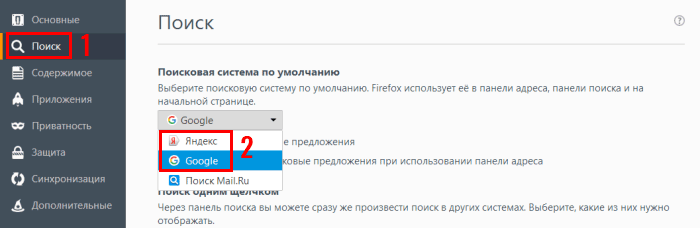
Lorsque vous tapez une requête dans la barre d'adresse, le moteur de recherche sélectionné, Yandex ou Google, s'ouvre automatiquement.
Installation d'extensions
L'étape suivante consiste à installer de nouvelles extensions. Le navigateur de Mozilla est connu pour supporter un grand nombre de modules complémentaires, et il serait insensé de ne pas les utiliser. Pour les installer, ouvrez le menu et allez dans "Add-ons".

Faites défiler la liste et cliquez sur le bouton "Voir plus".
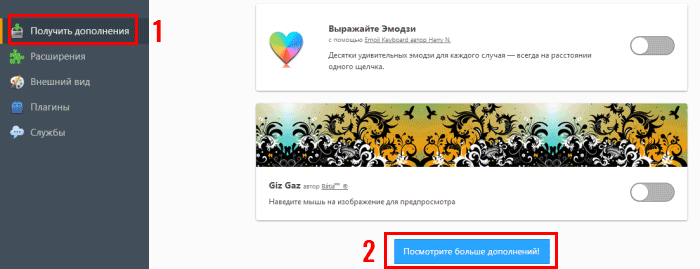
Un nouvel onglet s'ouvre, où vous pouvez définir ce dont vous avez besoin - par exemple:
- Signets visuels de Yandex;
- Capture d'écran facile (pour créer rapidement des captures d'écran);
- Gmail Notifier (pour la notification des nouveaux courriers électroniques envoyés au courrier électronique).
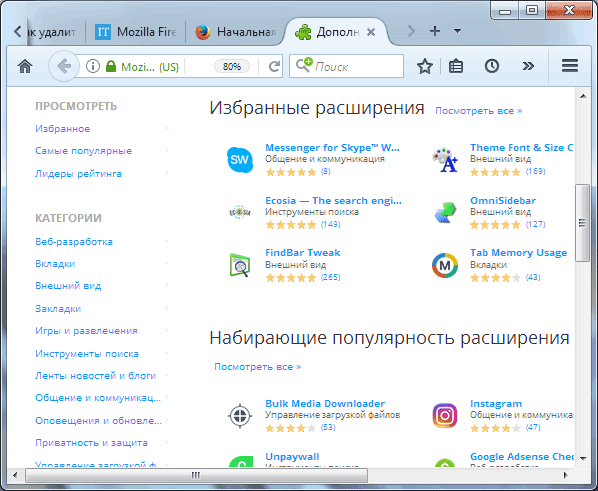
En général, le choix est énorme, de sorte que vous pouvez facilement configurer Mozilla Firefox pour vous.
Synchroniser vos données
Et la dernière chose que vous voulez faire est de créer un compte personnel et de lier vos données (c'est-à-dire synchroniser les données). En conséquence, vous pouvez accéder à tous les signets, mots de passe, modules complémentaires sur tout PC, ordinateur portable ou smartphone. Pour ce faire, allez simplement sur votre compte.
De plus, vous ne devez pas conserver les mots de passe et autres données chaque fois que vous réinstallez Mozilla ou Windows.
Pour configurer la synchronisation:

C'est tout. Vous savez maintenant comment configurer Mozilla Firefox et pouvez le faire facilement. Comme vous pouvez le voir, il n'y a rien de compliqué ici. Bien sûr, ce ne sont pas tous les paramètres, mais seulement les principaux, mais si nécessaire, vous pouvez explorer d'autres possibilités du "renard" et ajouter ce dont vous avez besoin.
Qu'allez-vous apprendre en regardant cette vidéo?
Dans cette leçon, vous allez apprendre à configurer le gestionnaire de téléchargement navigateur Firefox, gérer les extensions, supprimer l’historique des vues de page Web et l’auteur vous montrera comment travailler avec le menu contextuel.
Description de la vidéo:
Dans la leçon précédente, vous avez appris, et dans la suite de cette revue vidéo, les éléments restants du menu texte seront discutés.
L'élément Outils contient les paramètres les plus populaires. Tout d'abord, c'est chaîne de recherche. Dans ce document, vous pouvez définir le système de recherche: Google, Yandex, Rambler et autres. La commande Gérer les plug-ins du moteur de recherche vous permet de supprimer ou d'ajouter le moteur de recherche dont vous avez besoin.
Dans le menu Outils, vous trouverez le gestionnaire de téléchargement. Avec cela, vous pouvez soit exécuter le fichier téléchargé, soit regarder le chemin où il a été enregistré. L'auteur par exemple enregistre l'image sur l'ordinateur. Accédez au gestionnaire de téléchargement et cliquez avec le bouton droit sur le fichier téléchargé, vous pouvez l'ouvrir ou voir où il a été téléchargé.
L'élément complémentaire vous permet de gérer les extensions installées dans le navigateur. Dans la fenêtre des modules complémentaires, le premier onglet est Recherche de modules complémentaires. Vous y verrez le système de recommandations des ajouts les plus populaires. Il est préférable de cliquer sur le lien Parcourir tous les modules complémentaires et de sélectionner ce dont vous avez besoin travail confortable. Au total, il existe plus de 5000 extensions pour Firefox, toutes gratuites. L'onglet Extensions affiche les extensions déjà installées sur l'ordinateur. Vous pouvez les désactiver ou les supprimer temporairement. Dans l'onglet Plugins, vous pouvez ajouter des plug-ins pour travailler avec différentes applications. Cependant, l'auteur ne recommande pas de faire des changements avec eux.
Dans l'onglet Outils, vous trouverez la commande Supprimer l'historique récent, qui vous permet de supprimer toutes les informations privées: votre historique de navigation, vos mots de passe et vos liens.
Ouvrez l'élément Paramètres. Dans l'onglet Basique, vous trouverez les paramètres de navigateur les plus pertinents. Configurez le lancement de Firefox: affichage de la page d'accueil, de la page vierge ou des onglets ouverts lors de la dernière session. Faites attention à l'adresse de la page d'accueil, vous pouvez la modifier à votre discrétion. Dans la section Téléchargements, vous pouvez spécifier un dossier pour le téléchargement de fichiers ou vous pouvez activer une demande pour enregistrer des fichiers. Dans les onglets Contents et Tabs, il est préférable de tout laisser inchangé. Dans l'onglet Applications, vous pouvez mapper l'ouverture de divers fichiers et liens par les plug-ins Firefox ou les applications tierces correspondantes. Par exemple, une référence à boîte aux lettres (mailto) peut être ouvert par Outlook Express, ou vous pouvez sélectionner Gmail. L'onglet Confidentialité vous permet de définir l'heure de stockage de l'historique de vos visites (la valeur par défaut est 90 jours). Sous l'onglet Avancé, accédez à la fenêtre Réseau et notez les paramètres de stockage hors ligne. Lorsque vous ouvrez un site, les images ou les vidéos sont mises en cache lors de leur affichage. Un cache est une zone réservée sur le disque dur pour stocker des images, des fichiers audio et des vidéos. Par exemple, lorsque vous rouvrez un site et regardez une vidéo, le chargement sera beaucoup plus rapide. L'auteur recommande de réserver au moins 400 Mo pour le cache. Si les ressources le permettent, vous pouvez laisser le cache mémoire à 2000 Mo. Dans le même onglet, vous pouvez libérer de l’espace disque en cliquant sur Effacer le cache.
Maintenant, en période d'internet omniprésent, chaque propriétaire d'ordinateur peut littéralement, en quelques clics de souris, télécharger n'importe quel navigateur disponible - un programme pour travailler avec les ressources du réseau mondial. Bien que tous les logiciels similaires aient une armée entière de fans, vous pouvez distinguer Firefox de la communauté Mozilla. Entre autres choses, ce navigateur se distingue par l’absence de modules de suivi (ce qui est particulièrement connu pour «Chrome» de «Google») et les exigences humaines pour les ressources informatiques. Pour travailler avec le programme était pratique, vous devez configurer Firefox. Cela vous permettra d'ajuster le navigateur à vos besoins.
Deux possibilités
La configuration de Firefox peut être effectuée de deux manières: des outils standard disponibles pour chaque utilisateur et en apportant des modifications directes au fichier de configuration. Bien que la deuxième méthode (cachée paramètres de Firefox) est plus universel, car il vous permet de contrôler complètement la configuration du programme, les nouveaux utilisateurs doivent l’utiliser avec prudence. Des modifications non intentionnelles peuvent avoir l'effet inverse: ralentir le travail, échecs, etc. Pour démarrer, il faut taper about: config dans la ligne d'adresse. Mais la configuration de Firefox avec des outils standard est totalement sûre: il est impossible de perturber sérieusement le programme et un nombre relativement restreint d'éléments facilite la restauration de l'état précédent du navigateur.
 Réglage de base de Firefox
Réglage de base de Firefox
Nous avons déjà indiqué que chaque utilisateur doit configurer le programme "pour lui-même", vous n'avez donc pas besoin de suivre aveuglément les recommandations. Ainsi, l'installation commence par exécuter l'application et en cliquant sur le bouton orange (dans les versions stables et bêta) de Firefox, situé dans le coin supérieur gauche de la fenêtre du programme. Ensuite, dans la liste, vous devez trouver "Paramètres" et passer au même onglet. Le bloc "Démarrer" vous permet de spécifier la page qui sera affichée lorsque le navigateur est activé. Si vous installez l'extension de numérotation rapide, la page d'accueil correspondante sera généralement insérée automatiquement. Ne pas ignorer la possibilité de spécifier un dossier pour le téléchargement de fichiers: cela élimine le besoin de rechercher à chaque fois le chemin souhaité. Certains utilisateurs peuvent avoir un bureau, mais d'autres ont un dossier spécial sur le disque. Dans l'onglet "Contenu", vous devez activer le verrou, cela vous évitera de visiter certains sites. Ici, en face de "Font and Colors", vous devez cliquer sur "Advanced" et encoder Unicode (UTF-8) dans les encodages.
 L'onglet Confidentialité permet d'inclure une combinaison de caractères spéciale dans les paquets de données envoyés par le navigateur, ce qui indique au site visité que l'utilisateur ne veut pas (ou inversement) créer un fichier journal avec ses actions. En même temps, les ressources Internet ne sont pas obligées de suivre cette exigence. Au moins pour l'instant. Mais si vous interdisez l'enregistrement dans le bloc "Historique", toutes les informations sur la session (pages visitées, types de données et cookies saisis dans les formulaires) seront détruites une fois l'application fermée. En fait, c'est un analogue du régime privé. Utile lorsque vous travaillez avec l'ordinateur de quelqu'un d'autre. Les onglets "Protection" sont conçus pour protéger l'utilisateur sur le Web. Ils ne doivent pas être désactivés (sauf pour "Master Password", ceci est facultatif). L'onglet "Avancé" vous permet de rendre le navigateur basique ("Système - Par défaut"). Dans le bloc "Afficher les sites", toutes les cases à cocher doivent être installées: cela facilite le travail avec les sites. L'élément "Sélection de données" est conçu pour prendre en charge les développeurs: en cas de défaillance, les données sont transférées vers les serveurs Firefox où elles sont analysées et des mesures sont prises pour corriger les erreurs dans les futures versions. Avec l'onglet "Mises à jour", il n'y a généralement pas de questions spéciales: échec, modes manuel et automatique. Mais dans le "Réseau - Configuration", vous pouvez enregistrer des ports et des adresses lorsque vous utilisez un serveur proxy (local ou réseau).
L'onglet Confidentialité permet d'inclure une combinaison de caractères spéciale dans les paquets de données envoyés par le navigateur, ce qui indique au site visité que l'utilisateur ne veut pas (ou inversement) créer un fichier journal avec ses actions. En même temps, les ressources Internet ne sont pas obligées de suivre cette exigence. Au moins pour l'instant. Mais si vous interdisez l'enregistrement dans le bloc "Historique", toutes les informations sur la session (pages visitées, types de données et cookies saisis dans les formulaires) seront détruites une fois l'application fermée. En fait, c'est un analogue du régime privé. Utile lorsque vous travaillez avec l'ordinateur de quelqu'un d'autre. Les onglets "Protection" sont conçus pour protéger l'utilisateur sur le Web. Ils ne doivent pas être désactivés (sauf pour "Master Password", ceci est facultatif). L'onglet "Avancé" vous permet de rendre le navigateur basique ("Système - Par défaut"). Dans le bloc "Afficher les sites", toutes les cases à cocher doivent être installées: cela facilite le travail avec les sites. L'élément "Sélection de données" est conçu pour prendre en charge les développeurs: en cas de défaillance, les données sont transférées vers les serveurs Firefox où elles sont analysées et des mesures sont prises pour corriger les erreurs dans les futures versions. Avec l'onglet "Mises à jour", il n'y a généralement pas de questions spéciales: échec, modes manuel et automatique. Mais dans le "Réseau - Configuration", vous pouvez enregistrer des ports et des adresses lorsque vous utilisez un serveur proxy (local ou réseau).
Récupération
Parfois, vous devez enregistrer les paramètres de Firefox. Par exemple, lors de la réinstallation du système. C'est très facile à faire avec le programme MozBackup. Après le démarrage, vous devez sélectionner Firefox dans la liste, spécifier le mode de sauvegarde et l'emplacement de l'enregistrement du profil. Lorsque vous restaurez, sélectionnez restaurer.
Optimiser le travail de Mozilla Firefox. La section suivante décrit la fonctionnalité intégrée du navigateur pour sa mise au point.
à propos de: config - une page spéciale dans le navigateur Mozilla Firefox, contenant beaucoup de paramètres qui ne sont pas disponibles dans le GUI (à travers interface graphique paramètres). Pour exécuter cette page, entrez dans la barre d'adresse: about: config et acceptez l'avertissement suivant:
Sur la page ouverte, vous pouvez voir la liste des paramètres, ainsi que le champ " Rechercher"Avec lequel vous pouvez rapidement trouver le réglage qui vous intéresse:
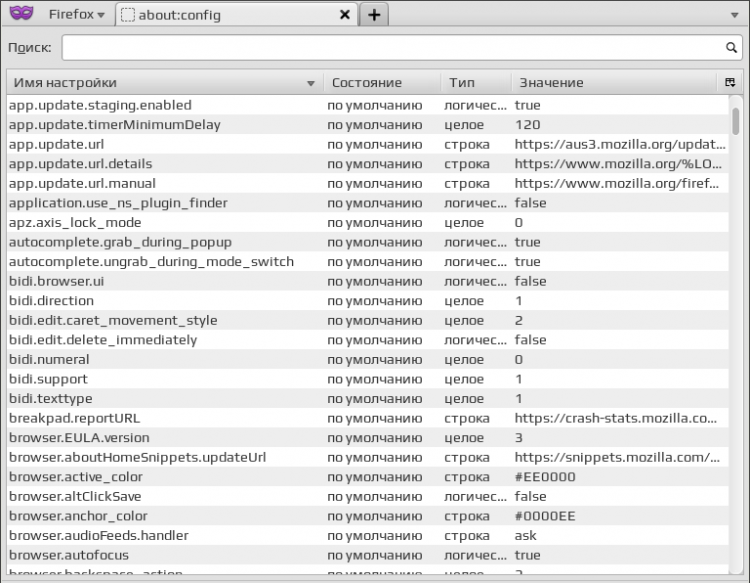
Pour éditer un paramètre, il suffit de double-cliquer dessus avec le bouton gauche de la souris (ou mettez-le en surbrillance et appuyez sur ENTER). Pour réinitialiser le paramètre à " par défaut"Ou supprimez celui créé, vous devez faire un clic droit dessus et sélectionner l'élément de menu" réinitialiser". Pour ajouter votre paramètre, vous devez cliquer avec le bouton droit n'importe où dans la liste des paramètres. Dans le menu qui apparaît, sélectionnez l'élément " créer"Et sélectionnez le type du paramètre à créer.
Paramètre (types de paramètres) Est la chaîne dans à propos de: config, contenant le nom (le nom du paramètre qui change) et la valeur correspondant à ce paramètre. Et " type de paramètre"- c'est la valeur que ce paramètre peut utiliser: logique, numérique ou chaîne. Si le type est logique, ce paramètre ne peut prendre que 2 valeurs: VRAI et FAUX (Vrai / faux, oui / non, 1/0, etc.). Un type numérique signifie que vous ne pouvez affecter qu'un entier à un paramètre. Une chaîne signifie que la valeur de ce paramètre peut être n'importe quelle chaîne (adresse du site, ensemble de valeurs numériques, etc.).
Liste de paramètres Sont des paramètres avec leur description et un ensemble de valeurs que ce paramètre peut prendre.
Structure - nom du paramètre par lequel vous pouvez trouver le réglage souhaité via le " Rechercher"Dans à propos de: config (Type de paramètre, il est possible de spécifier les versions de Firefox pour lesquelles cette option est adaptée) - description du paramètre.
- la première des valeurs qu'un paramètre peut prendre
- la seconde des valeurs qu'un paramètre peut prendre
X. Le nième des valeurs qu'un paramètre peut prendre
env. * - note à ce paramètre (fortement recommandé de lire)
Liste des groupes de paramètres - ici des groupes de paramètres qui sont appliqués dans une liasse pour la décision de la tâche déterminée (utilisation séparée de tout paramètre de la liaison pour utilisateur ordinaire en règle générale, sans signification).
Paramètres:
accessibilité.tabfocus (Entier) - Le paramètre responsable du passage entre les liens, les zones de texte, les boutons, etc. lorsque vous appuyez sur le bouton TAB. Valeurs:
1 - Basculement entre les formes de texte uniquement
2 - Basculer entre tous les contrôles de formulaire (sauf pour les champs de texte)
3 - Commutation entre toutes les formes
5 - Basculer entre les champs de texte, ainsi que les liens
7 - Basculer entre tous les outils de gestion de formulaires, ainsi que les liens
accessibilité.typeaheadfind.autostart (Logique) - Exécuter ou non automatiquement (sans Ctrl + F) la recherche rapide lors de la saisie de lettres. Valeurs:
VRAI - Exécuter
FALSE - Ne pas courir
accessibilité.typeaheadfind.enabletimeout (Booléen) - Désactivez le panneau de recherche rapide avec démarrage automatique (si ce n'est par Ctrl + F) après un certain temps. Signification:
TRUE - Joue le son
FAUX - Ne le perd pas
accessibilité.typeaheadfind.timeout (Entier) - Temps (en ms) à travers lequel la barre de recherche rapide sera fermée.
accessibilité.typeaheadfind.enablesound (Logique) - Il est responsable du son si le texte saisi dans la recherche rapide n’est pas trouvé. Valeurs:
TRUE - Joue le son
FAUX - Ne le perd pas
accessibility.typeaheadfind.soundURL (String) - type de son en cas d'erreur. Valeurs:
le défaut est le son par défaut
bip - son système
app.update.interval (Entier) est l'intervalle (en secondes) après lequel la présence d'une mise à jour du navigateur est vérifiée.
env. 1 jour est 86400 secondes
app.update.auto (Logical, avec Firefox 12) - le paramètre responsable de la mise à jour automatique de Firefox. Valeurs:
TRUE - Firefox se mettra à jour sans déranger l'utilisateur
FALSE - Vous serez invité à mettre à jour le navigateur (comme dans Firefox à la version 12)
browser.altClickSave (Logical) - est responsable de la possibilité de sauvegarder des objets en cliquant sur le LMB avec la touche Alt enfoncée. Valeurs:
TRUE - Lorsque vous cliquez sur l'objet Alt + LMC, vous l'enregistrez
FALSE - Comportement du navigateur standard
browser.backspace_action (Entier) - responsable du comportement de la clé Backspase. Valeurs:
0 - lorsque vous appuyez sur la touche, vous revenez
1 - en appuyant sur la touche, avancez
2 - lorsque la touche est pressée, cette touche est ignorée par le navigateur
browser.bookmarks.autoExportHTML (Booléen) - option pour enregistrer des signets (fichiers places.sqlite / html). Valeurs:
TRUE - le chanter enregistrera les signets en HTML
FALSE - les signets seront enregistrés dans places.sqlite
browser.cache.check_doc_frequency (Whole) - combien de fois vérifier la page pour les changements. Valeurs:
0 - une fois par session
1 - chaque fois que vous visualisez une page
2 - ne pas vérifier, utiliser le cache du navigateur
3 - vérifiez si la page est obsolète (déterminée automatiquement).
browser.cache.disk.enable (Boolean) est le paramètre responsable de l'utilisation du cache disque. Valeurs:
TRUE - utilise le cache disque
FAUX - ne pas utiliser
browser.cache.disk.capacity (Entier) - la taille espace disque sous le cache du navigateur (en kilo-octets).
browser.cache.disk.parent_directory (String) - le chemin d'accès au dossier dans lequel le dossier de cache avec le cache Firefox sera créé.
env. Le chemin est écrit de la manière suivante: X: \\ dossier 1 \\ dossier 2 \\
remarque 2. Pour utiliser cette option, vous devez définir le paramètre browser.cache.disk.enable sur TRUE
browser.cache.disk_cache_ssl (Booléen) - Activer la mise en cache des pages protégées (HTTPS / SSL) ou non. Valeurs:
TRUE - permet
FAUX - Refuser
env. Pour que cette option fonctionne, vous devez définir le paramètre browser.cache.disk.enable sur TRUE
browser.cache.memory.enable (Boolean) est le paramètre responsable de l’utilisation du cache dans la RAM. Valeurs:
TRUE - utilise le cache dans la RAM
FAUX - ne pas utiliser
browser.cache.memory.capacity (Entier) - définit comment la RAM est utilisée pour le cache du navigateur. Valeurs:
1 - la taille est déterminée automatiquement en pourcentage de la RAM totale;
0 - la RAM pour le cache n'est pas utilisée;
n - taille maximale le cache est défini sur n kilo-octets
env. Pour que cette option fonctionne, vous devez définir le paramètre browser.cache.memory.enable sur TRUE
browser.chrome.image_icons.max_size (Entier) - Largeur / hauteur maximale de l'image (en pixels) pour afficher sa copie réduite.
env. Cette option peut être nécessaire pour le bon fonctionnement de certaines "courbes" par rapport à celles qui étendent le favicon à la moitié du panneau.
browser.chrome.toolbar_tips (Logique): afficher ou non les info-bulles lorsque vous survolez des éléments actifs du navigateur et des sites. Valeurs:
TRUE - affichage
FALSE - ne pas afficher
browser.download.lastDir.savePerSite (Logique) - Lorsque vous enregistrez des fichiers avec l'option "Toujours demander l'enregistrement de fichiers", le navigateur se souvient du dernier emplacement de sauvegarde. Cette option vous permet de spécifier un dossier distinct pour chaque site. Valeurs:
TRUE - Chaque site stocke son "dernier emplacement d'enregistrement de fichier"
FALSE - Le dernier dossier est mémorisé pour tous les sites
browser.download.manager.scanWhenDone (Logical) - Analyser les fichiers avec un antivirus. Valeurs:
FALSE désactive l'analyse des fichiers antivirus téléchargés (la vitesse augmente, mais la sécurité est réduite), le message "Ce fichier est reçu d'un autre ordinateur et, éventuellement, bloqué pour protéger l'ordinateur"
Vérification TRUE activée.
browser.download.manager.showAlertOnComplete (Logique) - responsable du message sur le téléchargement de fichiers. Valeurs:
TRUE - Affiche un message sur le téléchargement de fichiers
FALSE - Ne pas afficher de message sur le téléchargement de fichiers
browser.download.manager.flashCount (Entier) - le temps (en secondes) pendant lequel un message est affiché sur le téléchargement de fichiers.
env. Le fonctionnement de cette option est requis pour définir le paramètre browser.download.manager.showAlertOnComplete sur TRUE
browser.download.panel.removeFinishedDownloads (Booléen) - supprime ou non les téléchargements de la liste de téléchargement. Valeurs:
TRUE - nettoyez à mesure que le téléchargement est terminé
FAUX - laisse dans la liste
browser.download.useToolkitUI (Logical, avec Firefox 20) - responsable de l'affichage du nouveau gestionnaire de téléchargement, au lieu de l'ancien (dans une fenêtre séparée). Valeurs:
TRUE - affiche le gestionnaire de téléchargement dans une fenêtre séparée
FALSE - affiche le gestionnaire des téléchargements d'un nouveau type (fenêtre pop-up du dossier)
browser.display.force_inline_alttext - responsable de l'affichage des images dans le navigateur
TRUE - affiche les images
FALSE - ne montre pas les images, au lieu d’elles il y aura du texte alt
browser.display.show_image_placeholders (Booléen) - Le paramètre responsable de l'affichage des icônes des images téléchargées (carrés tels). Valeurs:
VRAI - Afficher les icônes
FAUX - Ne pas montrer
browser.enable_automatic_image_resizing (Logique) - zoom automatique (réduction) des images. Valeurs:
TRUE - Activer
FALSE - Désactiver
browser.formfill.enable (Booléen) - enregistre l'historique et les formulaires de recherche.
TRUE enregistre les données entrées dans les formulaires et les chaînes de pages Web moteur de recherche (barre de recherche)
FALSE les données saisies ne sont pas enregistrées
browser.history_expire_days (Whole) - Le nombre de jours pendant lesquels l'historique des visites est enregistré.
browser.link.open_external (Entier) - définit comment ouvrir des liens à partir d'applications externes. Valeurs:
0 - Ouvrir dans le dernier onglet / fenêtre
1 - Dans une nouvelle fenêtre
2 - Dans le nouvel onglet de la dernière fenêtre
browser.link.open_newwindow.restriction (Entier) - Vous permet d'ouvrir des onglets au lieu de nouvelles fenêtres. Valeurs:
browser.newtab.url (String) - détermine ce qui s’ouvrira dans les nouveaux onglets. Valeurs:
about: blank - Page vierge
file: /// * - Chemin du dossier \\ file
browser.newtabpage.rows et browser.newtabpage.columns (Whole, avec Firefox 18.0) - Le nombre de lignes et de colonnes de vignettes affichées sur la page de démarrage apparue dans Firefox à partir de la version 13.
browser.newtabpage.enabled (Logical, avec Firefox 13.0) - Le paramètre responsable de l’ajout de sites à la nouvelle page de démarrage. Valeurs:
TRUE - Des pages seront ajoutées
FALSE - Aucune page ne sera ajoutée, mais celles qui existent déjà resteront. Par conséquent, vous devrez les supprimer manuellement.
browser.pagethumbnails.capturing_disabled (Logical, avec Firefox 12.0) - Empêche la création de vignettes de page pour la page "nouvel onglet". Valeurs:
TRUE - Les miniatures des pages ne seront pas créées
FALSE - Aucune esquisse autorisée
browser.panorama.animate_zoom (Booléen) - Paramètre responsable de l'animation de l'onglet "zoom" lorsque vous le sélectionnez dans le panorama. Valeurs:
TRUE - L'animation sera affichée
browser.preferences.advanced.selectedTabIndex (Entier) - détermine quelle section de l'onglet "supplémentaire" des paramètres de base est ouverte par défaut. Valeurs:
0 - Général
2 - Mises à jour
3 - Cryptage
browser.preferences.animateFadeIn (Booléen) - faut-il modifier la hauteur de la fenêtre lors de la navigation dans les sections des paramètres du navigateur? Valeurs:
VRAI - changer
FAUX - ne changez pas
browser.preferences.InContent (Logique, avec Firefox 15.0) - L'option responsable de l'ouverture des paramètres n'est pas dans une fenêtre séparée, mais dans l'onglet. Valeurs:
TRUE - Les paramètres s'ouvriront dans un nouvel onglet
FALSE - Les paramètres s’ouvriront, comme précédemment, dans une fenêtre séparée
browser.preferences.instantApply(Logique) - Indiquez si vous souhaitez créer un bouton de confirmation pour modifier les paramètres. Valeurs:
TRUE - Les paramètres sont activés immédiatement. (alors que dans la fenêtre il n'y a qu'un bouton "fermer")
FALSE - Pour activer les paramètres, vous devez appuyer sur le bouton de confirmation. (deux boutons sont utilisés: "Ok" et "Annuler")
browser.safebrowsing.enabled (Booléen) - Autorise la protection contre le phishing ou non. Valeurs:
FAUX - désactiver la protection
browser.search.defaultenginename (String) - Spécifiez le nom du moteur de recherche utilisé par défaut.
browser.search.openintab (Boolean) - détermine où ouvrir les résultats de la recherche à partir de la chaîne de recherche. Valeurs:
TRUE - les résultats de la recherche de la chaîne de recherche sera ouvert dans un nouvel onglet
FAUX - dans l'onglet en cours
browser.search.suggest.enabled (Boolean) - grosso modo, que ce soit ou non la sélection des valeurs que vous tapez dans la barre de recherche. valeurs:
TRUE - oui, la demande pour les plug-ins de recherche, ces valeurs provisoires.
FAUX - non, ne demandez pas.
browser.send_pings (Boolean) - si vous souhaitez envoyer un clic sur les adresses indiquées dans le lien «ping» notification d'attribut de balise. valeurs:
TRUE - envoyer.
browser.sessionhistory.max_entries (Entier) - Nombre d'étapes mémorisées « arrière / avant ».
browser.sessionstore.interval (Entier) - L'intervalle (en millisecondes) à laquelle la session de conservation.
env. 10000 = 10 secondes
browser.sessionstore.max_tabs_undo (Entier) - Le nombre d'onglets fermés qui sont affichés dans les « onglets récemment fermés »
browser.showQuitWarning (Boolean) - Détermine si l'écran demandant de garder un œil à la prochaine session ou non.
TRUE - vitrine
FAUX - sauter
browser.sessionstore.max_concurrent_tabs (Entier) - Nombre d'onglets pour charger simultanément lors de la restauration de la session. Dans le les versions précédentes navigateur livré tous les onglets en même temps qu'une lourde charge sur le système.
env. Si vous attribuez une valeur à 0, l'onglet sera chargé quand ils sont activés.
C'est important !!! Depuis Firefox 13 lors de la création et ces valeurs paramètres des paramètres sont automatiquement browser.sessionstore.restore_on_demand browser.sessionstore.restore_pinned_tabs_on_demand valeur FAUX.
browser.sessionstore.resume_from_crash (Boolean) - Afficher ou non la reprise de la session de dialogue chanterelles. valeurs:
TRUE - spectacle
FAUX - pour commencer une nouvelle session sans aucun avertissement
browser.startup.homepage (String) - spécifie l'adresse de la page d'accueil. valeurs:
a propos de: newtab - La page contenant vos sites les plus visités (disponible dans Firefox 13)
a propos de: maison - maison (Il est la page d'accueil par défaut)
about: blank - Page vierge
http: // * - Page d'accueil qui ouvrira ses portes
file: /// * - Le chemin vers le dossier / fichier
browser.tabs.animate (Booléen) - est responsable de l'animation de la barre d'onglets (onglets ouverture \\ de fermeture). valeurs:
TRUE - l'animation est inclus
FAUX - animation off
browser.tabs.warnOnClose (Boolean) - définit: si la mise en garde ou non de fermer plusieurs onglets. valeurs:
TRUE - spectacle
FAUX - sauter
browser.tabs.tabMaxWidth (Entier) - La largeur maximale des languettes (en pixels).
browser.tabs.tabMinWidth (Entier) - Bordure minimale de la largeur des onglets (en pixels), après quoi le bouton de défilement de l'onglet apparaît.
browser.tabs.tabClipWidth (Entier) - La largeur de l'onglet (en pixels) à partir de laquelle la croix disparaît.
browser.tabs.closeButtons (Entier) - Présence du bouton "Fermer" sur les onglets. Valeurs:
0 - affiche le bouton de fermeture uniquement sur l'onglet actif
1 - Afficher les boutons de fermeture sur tous les onglets
2 - ne pas montrer les boutons de fermeture du tout
3 - affiche un seul bouton de fermeture à la fin de la barre d'onglets (comme dans Firefox 1.x)
browser.tabs.closeWindowWithLastTab (Boolean) - Spécifie s'il faut fermer le navigateur lorsque le dernier onglet est fermé. Valeurs:
TRUE - ferme la fenêtre lorsque le dernier onglet est fermé.
FALSE - La fenêtre ne se ferme pas.
browser.tabs.loadFolderAndReplace (Logical) - Dans chaque dossier avec des signets ci-dessous, il y a un élément "Open All in Tabs". Vous pouvez également cliquer sur le bouton central de la souris sur le dossier lui-même (ou sur Ctrl + LMB). Valeurs:
TRUE - tous les onglets actuellement ouverts de la fenêtre actuelle seront remplacés
FALSE - de nouveaux onglets seront ajoutés aux existants
browser.tabs.insertRelatedAfterCurrent (Logical) - Ce paramètre détermine où les nouveaux onglets s'ouvriront.
TRUE - Les nouveaux onglets s'ouvriront immédiatement après l'onglet actuel.
FALSE - De nouveaux onglets s'ouvriront à la fin de la liste des onglets.
browser.tabs.loadBookmarksInBackground (Logique) - Chaque marque-page dans le menu contextuel il y a un élément "Ouvrir dans un nouvel onglet". Vous pouvez également cliquer sur le bouton central de la souris sur le signet (ou sur Ctrl + LMB). Valeurs:
TRUE - un nouvel onglet s'ouvre en arrière-plan
FALSE - passera à un nouvel onglet
browser.tabs.loadDivertedInBackground (Boolean) - Spécifie comment les onglets à ouvrir à la place de Windows s'ouvriront), ainsi que les liens provenant d'applications externes. Valeurs:
TRUE - ouvrez ces onglets en arrière-plan
FALSE - basculer vers les onglets ouverts
browser.triple_click_selects_ paragraphe (Booléen) - détermine ce que vous devez sélectionner lorsque vous cliquez trois fois sur le texte. Valeurs:
TRUE - le paragraphe sera mis en évidence
FAUX - la ligne sera mise en évidence
browser.underline_anchors (Logique) - soulignez les liens ou non. Valeurs:
FAUX - ne pas souligner
browser.urlbar.clickSelectsAll (Booléen) - sélection automatique de la ligne entière dans le champ de la barre d'adresse. Valeurs:
TRUE - Activer
FALSE - Désactiver
browser.urlbar.hideGoButton (Booléen) - contrôle le bouton sur la page (le bouton à droite de la barre d'adresse) Valeurs:
TRUE - bouton est visible. La valeur est pas liée à la sécurité, seul un panneau de personnalisation de bug
FAUX - bouton caché
browser.urlbar.maxRichResults (Entier) - Si vous entrez dans la ligne d'adresse du texte. Le navigateur tente d'anticiper nos désirs et en dessous de la barre d'adresse affiche l'adresse attendue, mais il est pas toujours pratique. Ce paramètre indique le nombre d'hypothèses affichées.
env. Pour désactiver ce paramètre besoin de mettre l'adresse valeur de sortie de données -1
browser.urlbar.formatting.enabled (Boolean) - responsable de l'attribution du domaine de la couleur dans la barre d'adresse. valeurs:
TRUE - Activer la couleur surbrillance
Désactiver la sélection - FAUX
browser.urlbar.trimURLs (Logique avec Firefox 7.0) - responsable de la mise en correspondance dans la barre d'adresse préfixe «http: //» (mais lors de la copie l'adresse de la chaîne de préfixe d'adresse est copié dans le presse-papiers). valeurs:
TRUE - Cacher préfixe
FAUX - Montrez-lui
browser.xul.error_pages.enabled (Boolean) - définit le mode d'affichage d'erreur de la connexion au serveur. valeurs:
TRUE - si l'adresse n'est pas chargé, Firefox affiche la page d'erreur standard dans cet onglet.
FAUX - si l'adresse n'est pas chargé, Firefox affiche le JavaScript-fenêtre et l'onglet reste vide.
converter.html2txt.header_strategy (Entier) - comment gérer les en-têtes HTML, tout en maintenant la page Web dans un texte simple. valeurs:
0 - aucun traitement
1 - tirets (en principe - H (n + 1) est décalée de plus de H (n))
2 - numérotés et faire de petits creux
config.trim_on_minimize (Logique, créé) - Responsable de la localisation de la mémoire pendant le navigateur de pliage. valeurs:
TRUE seront transférés de la RAM (mémoire vive) dans la mémoire virtuelle (situé sur le disque dur) lorsqu'il est réduit navigateur toutes ses données. Cela permettra de libérer mémoire vive (Qui, à l'extravagance du renard tout à fait utile), mais il permettra de réduire la vitesse de déploiement du navigateur.
FAUX - La mémoire ne se décharge pas, mais aussi plus rapide (uniquement en pliage et dépliage pas du tout)
Ces paramètres sont responsables de quoi que ce soit permis Java script`am faire avec des fenêtres. Type de paramètres logiques. valeurs:
TRUE - d'autoriser, FAUX - interdire.
dom.disable_window_open_feature.close - Fermeture de bouton de verrouillage
feature.directories dom.disable_window_open_ - pour cacher la barre de favoris
dom.disable_window_open_feature.location - pour cacher la barre d'adresse
dom.disable_window_open_feature.menubar - cacher le menu windows
dom.disable_window_open_ feature.minimizable - minimise les pop-ups
dom.disable_window_open_ feature.personalbar - masque la barre d'outils personnelle
dom.disable_window_open_feature.resizable -change la taille des fenêtres
dom.disable_window_open_feature.scrollbars - masque les barres de défilement
dom.disable_window_open_feature.status - masque la barre d'état
dom.disable_window_open_feature.titlebar - masque le titre de la fenêtre
dom.disable_window_open_feature.toolbar - masque la barre d'outils
dom.disable_window_move_resize - pour changer la taille de la fenêtre et interdire sa modification à l'utilisateur
dom.ipc.plugins.enabled (Boolean) - Le paramètre responsable du plugin-container. Valeurs:
TRUE - Utilisez le plugin-container
FALSE - Désactiver
extensions.alwaysUnpack (Boolean) est le paramètre responsable de la possibilité de décompresser avec force toutes les extensions. Ceci est nécessaire pour le travail de certains add-ons écrits pour les anciennes versions de Firefox, mais cela peut affecter négativement la vitesse de téléchargement des chanterelles.
TRUE - Déballez de force toutes les extensions
FALSE - Décompressez uniquement s'il existe une balise appropriée dans install.rdf. Recommandé
extensions.blocklist.enabled (Logique) - Autoriser ou non Firefox à bloquer les extensions de la "liste noire", qui est compilée par les développeurs du navigateur. Valeurs:
FALSE - Ignore la liste noire et autorise l'installation de toutes les extensions.
extensions.blocklist.url (String) - l'adresse par laquelle la mise à jour de la liste noire est vérifiée.
extensions.blocklist.interval (Entier) est la durée, en secondes, à laquelle la mise à jour de la liste noire est vérifiée.
extensions.dss.enabled (Booléen) - permet le changement de thème dynamique (sans redémarrage).
TRUE - permet
extensions.getAddons.maxResults (Entier) - 25 résultats sont affichés dans les résultats de recherche lors de la recherche de modules complémentaires via le gestionnaire intégré. Ce paramètre vous permet d'augmenter le nombre de résultats pour une recherche plus fructueuse.
extensions.update.autoUpdateDefault (Logique) - mise à jour automatique extensions sans demander à l'utilisateur. Valeurs:
TRUE - mise à jour entièrement automatique, dans laquelle l'intervention de l'utilisateur n'est pas requise
FALSE - Avant de mettre à jour les add-ons, Firefox demandera l'autorisation à l'utilisateur
extensions.update.enabled (Logique): gère la recherche des mises à jour des extensions. Valeurs:
TRUE - mise à jour de la recherche activée
FAUX - Refusé
extensions.update.notifyUser (Boolean) - affiche des informations sur les mises à jour pour les extensions lorsque vous démarrez le navigateur. valeurs:
TRUE - spectacle
FAUX - sauter
general.autoScroll (Boolean) - option de défilement de page en utilisant le clic molette de la souris. valeurs:
TRUE - Autoriser le défilement de façon
FAUX - Désactiver une méthode de défilement
geo.enabled (Boolean) - Détermine: envoyer ou non les informations sites sur votre emplacement. Signification:
TRUE - Envoyer ces informations
FAUX - le site ne sera pas donné accès à votre emplacement
image.animation_mode (String) - une façon de jouer l'animation (GIF). valeurs:
normal - complètement perdre
une fois - une seule fois
aucun - interdire la lecture de l'animation
images.dither (String) - paramètre responsable de lissage de l'image. valeurs:
auto - le navigateur peut décider quelles images pour lisser et qui ne sont pas
vrai - Lissez toutes les images
faux - pas lisse du tout
intl.accept_languages (String) - chaîne avec une liste des langues préférées pour afficher des pages Web.
javascript.options.jit.chrome (Booléen) - moteur JS-traitement pour un navigateur shell. valeurs:
FAUX - Désactivez
keyword.enabled (Boolean) - le contrôle de la barre d'adresse de recherche. valeur:
TRUE - pour la recherche
désactiver la recherche de la barre d'adresse - FAUX
keyword.URL (String) - l'adresse du moteur de recherche par défaut (lorsque la recherche est effectuée dans la barre d'adresse). valeurs:
layout.spellcheckDefault (Entier) - Par défaut Firefox vérifie l'orthographe que dans les écrans multi-entrée, en ignorant une ligne, en utilisant cette option, vous pouvez désactiver l'analyse tout à fait, ou l'activer pour les champs de saisie d'une ligne. valeurs:
- cocher Désactiver orthographique
- Vérification orthographique des travaux dans les champs d'entrée « grands »
- Vérification orthographique fonctionne sur tous les champs d'entrée
layout.word_select.eat_space_to_next_word (Boolean) - Détermine le mot attribué lors d'un double-cliquant dessus. valeurs:
TRUE - lors d'un double-clic sur un mot sélectionne avec un espace, qui est situé à droite
FAUX - L'espace est pas attribué en double-cliquant sur le mot
middlemouse.paste (Boolean) - coller du texte dans le presse-papiers en cliquant sur le bouton de la souris. valeurs:
TRUE - Autoriser
FAUX - Désactiver
middlemouse.scrollbarPosition (Logic) - Personnaliser le comportement de la barre de défilement lorsque vous cliquez dessus SCM (bouton central de la souris). valeurs:
TRUE - SCM En cliquant scrollbar curseur se déplace vers l'endroit où le clic a été fait.
FAUX - Lorsque vous cliquez sur SCM ne se produit scrollbars
mousewheel.acceleration.start (Entier) - combien de rotation de l'accélération de la roue continue « clics » est réputé être inclus
mousewheel.acceleration.factor (Entier) - accélération du défilement des pages. (Si vous devez faire défiler beaucoup, la vitesse de défilement sera augmentée à la valeur spécifiée dans ce paramètre).
mousewheel.withcontrolkey.numlines (Entier) - le comportement de la souris zoom avant / arrière en utilisant la molette de défilement de son. valeurs:
1 - Bat de roue par eux-mêmes - Zoom
1 - Roue Bat par eux-mêmes - effectuer un zoom arrière
env. En MacOSX sur commande de défilement + se bloque augmentation de la surface écran sous le bras - pour les concepteurs, les présentations d'affichage et les personnes neorlinym avec facultés affaiblies.
network.automatic-ntlm-auth.trusted-uri (String) - la liste des adresses qui nécessitent NTLM. Si plusieurs adresses - ils sont séparés par des virgules.
network.cookie.cookieBehavior (Entier) - les cookies du navigateur de traitement. valeurs:
0 - accepter tous les cookies
1 - uniquement les cookies du site visité
2 - ne pas accepter les cookies
3 - Travailler avec les cookies, en fonction du niveau de confidentialité
network.http.connect.timeout (Entier) - le nombre de secondes qui est donnée sur la page de téléchargement.
network.http.use-cache (Boolean) - Détermine si le cache http-documents autorisés. valeurs:
TRUE - permis
FAUX - non autorisé
network.http.sendRefererHeader (Entier) - détermine quand envoyer en-tête Referer (autrement dit, nous parlons de l'envoi d'adresse URI du serveur de ressources à partir de laquelle il est produit, ou cliquez sur le lien sur lequel les images sont en cours de téléchargement). valeurs:
0 - ne jamais envoyer;
1 - envoyer des liens uniquement;
2 - pour envoyer des liens et des images (par défaut)
env. Attention: l'interdiction de l'envoi des en-têtes Referer peut causer un mauvais fonctionnement de certains sites (par exemple, les images ne peuvent pas être affichés, y compris le CAPTCHA).
network.standard-url.escape-UTF8 (Boolean) - codage des liens lors de la copie. valeurs:
TRUE - L'encodage est activé, copiez le lien ressemblera à ceci: http://ru.wikipedia.org/wiki/%D0%A1%D0%BB%D1%83%D0%B6%D0%B5%D0%B1%D0% BD% D0% B0% D1% 8F: Recherche
network.prefetch-next (Boolean) - navigateur préchargement des liens qu'un site considéré comme le plus probable utilisateur étape suivante. valeurs:
TRUE - Activer
nglayout.initialpaint.delay (Entier) - Ceci est le délai avant le début du rendu de la page, en millisecondes. 0 recommandé.
pdfjs.disabled (Logique, avec Firefox 15.0) - paramètre responsable de l'affichage des documents format PDF dans le navigateur lui-même. Valeurs:
TRUE - Cette fonction est désactivée. Pour pDF d'ouverture nécessite une application distincte
FALSE - Les documents PDF sont ouverts à l'aide d'un navigateur
permissions.default.image (Entier) - responsable de l'affichage des images. Valeurs:
1 - Télécharger toutes les images
2 - Ne pas charger d'images
3 - Télécharger des images uniquement à partir du même serveur
plugins.click_to_play (Booléen, pour Firefox 14.0+) - Responsable du lancement du contenu de la page affichée avec les plug-ins en utilisant le bouton "play". Valeurs:
TRUE - Le contenu ne sera lu qu'après avoir cliqué sur le bouton approprié (recommandé).
FALSE - Le contenu sera lancé automatiquement lors du chargement de la page.
plugin.default_plugin_disabled (Boolean) - Indique si une fenêtre contextuelle indiquant qu'il n'y a pas de plug-in requis pour les éléments de la page est affichée ou non. Par exemple: notification que vous avez besoin d'un lecteur flash pour YouTube. Valeurs:
TRUE - Affiche ces avertissements.
FAUX - Ne pas montrer
plugin.scan.plid.all (Logical) - l’autorisation d’analyse des répertoires spécifiés dans registre Windows identifier les plugins. Valeurs:
TRUE - Analyser les répertoires spécifiés dans le registre
FALSE - Ne pas scanner
plugins.update.notifyUser (Logique) - si l'utilisateur est informé des mises à jour de plug-in. Valeurs:
TRUE - notifier
FALSE - ne pas notifier
print.always_print_silent (Boolean) - détermine si la boîte de dialogue de sélection de l'imprimante doit être affichée ou non lors de l'impression. Valeurs:
TRUE - La boîte de dialogue ne s'affiche pas. L'impression est effectuée sur l'imprimante par défaut.
FALSE - La boîte de dialogue s'affiche.
profile.confirm_automigration (Logique) - demandez si vous souhaitez importer des informations d'autres navigateurs lors de la création d'un nouveau profil. Valeurs:
VRAI - demander
FAUX - ne demandez pas
profile.seconds_until_defunct (Entier) est la durée (en secondes) après laquelle le profil inutilisé est considéré comme obsolète et est supprimé de la liste des profils.
env. 1 jour est 86400 secondes
security.dialog_enable_delay (Entier) - délai avant le téléchargement de l'add-on. Recommandé 0.
ui.key.saveLink.shift (Booléen) - faut-il utiliser la combinaison Maj + LMB pour l'injection d'objet? Valeurs:
TRUE - utilisez cette combinaison
FAUX - ne pas utiliser
ui.submenuDelay (Entier) - Ce paramètre est responsable du délai avant l'ouverture du sous-menu. Valeurs:
1 - le sous-menu ne s’ouvrira qu’en cliquant
0 - il n'y a pas de retard
n est le retard (en ms)
view_source.wrap_long_lines (Booléen) - responsable du déplacement des longues lignes lors de l'affichage du code source de la page. Valeurs:
VRAI - Transfert
FAUX - Ne pas transférer
Firefox stocke tous ces paramètres dans un fichier prefs.js, qui se trouve dans le dossier de profil (~ / .mozilla / firefox)Pour éviter la perte de capacité de travail du navigateur, il est recommandé de créer copie de sauvegarde. Certains paramètres sont très similaires les uns aux autres, donc lors de leur correction, vous devez faire attention ...
https: //site/wp-content/uploads/2016/03/aboutconfig_001.pnghttps: //site/wp-content/uploads/2016/03/aboutconfig_001-150x150.png